Softver s otvorenim kodom za medijski centar koji Kodi posjedujetisuće fenomenalnih značajki. Svi znaju da ga možete instalirati na tona različitih uređaja, pristupati filmovima treće strane, TV emisiji i sportskim streamovima uživo pa čak i koristiti za organiziranje vlastite glazbene kolekcije. Jedna značajka koja ne dobiva dovoljno pozornosti je mogućnost strujanja filmova iz jedne Kodi aplikacije u drugu. Potrebno je samo nekoliko minuta za postavljanje, a zatim možete gledati videozapise na Amazon Fire TV Stick-u reproducirajući ih na računalu. Pogledajte naš vodič u nastavku da biste započeli!

Kako dobiti BESPLATNI VPN za 30 dana
Ako vam je potreban VPN za kratko vrijeme, primjerice, na putovanju, možete besplatno dobiti naš najbolje rangirani VPN. ExpressVPN uključuje 30-dnevno jamstvo povrata novca. Morate platiti pretplatu, to je činjenica, ali to omogućava puni pristup 30 dana, a nakon toga otkazujete puni povrat, Njihova pravila o otkazu bez pitanja postavljaju svoje ime.
Prije upotrebe Kodija, nabavite dobru VPN
Kodi i svi njegovi službeni dodaci jesupotpuno besplatno i legalno za upotrebu. Zbog prirode Kodi otvorenog koda, treće strane mogu stvoriti proširenja koja pristupaju piratskim videozapisima, i to sve bez vašeg znanja. To je Kodi gurnulo u pravno sivo područje koje zabrinjava tvrtke i zakonodavce, tako da su vršili pritisak na davatelje internetskih usluga da uguše brzinu preuzimanja korisnika Kodija ili čak pošalju upozorenja zbog kršenja autorskih prava.
Možete zadržati svoje lijepe navike gledanja videozapisa iprivatno pomoću VPN-a. VPN-ovi kriptiraju podatke napuštajući vaš uređaj, stvarajući skriveni tunel između vas i interneta. Treće strane ne mogu nadgledati ništa što preuzmete ili struji, sprečavajući davatelje internetskih usluga i vladine agencije da vas prate putem interneta.
Najbolji VPN za Kodi - IPVanish

Kada je riječ o brzim Kodi protocima, laganom softveru i nevjerojatnoj privatnosti, teško je pobijediti IPVanish, Usluga ima nevjerojatnu ravnotežu brzinai anonimnost, što ga čini savršenim VPN-om kako za Kodi korisnike, tako i za vlasnike Fire TV-a. Značajka broj jedan je činjenica da možete instalirati softver izravno iz Amazonove Appstore. Nema bočnog opterećenja ili ludih konfiguracija - samo otvorite Fire Stick, preuzmite i pokrenite. Ovo je masivno prikladan dodatak koji IPVanishom daje najbolji izbor u daljini.
Dobre vijesti ne prestaju tu! IPVanish podržava nevjerojatnu podršku Kodi i Fire TV s mrežom od preko 850 poslužitelja u više od 60 različitih zemalja, od kojih je svaka podešena za optimalne performanse video streaminga. To vam daje obilje mogućnosti za preuzimanje i virtualne lokacije koje možete odabrati. Dobit ćete i snažnu 256-bitnu AES enkripciju za sve podatke, DNS zaštitu od propuštanja i automatsku sklopku za uklanjanje i politiku ništice koja pokriva sav promet. Pomoću IPVanish-a dobit ćete najbrže veze i potpuno anonimne videozapise pri svakom povezivanju.
*** IPVanish nudi 7-dnevnu garanciju povrata novca što znači da imate tjedan dana za testiranje bez rizika. Imajte na umu da Čitatelji savjeta o ovisnosti mogu ovdje uštedjeti ogromnih 60% na godišnjem planu IPVanish, uzimajući mjesečnu cijenu na samo 4,87 USD mjesečno.
Stream filmove na Fire TV s Kodi
Kodi može izvući nekoliko nevjerojatnih trikova. Softver je gotovo beskrajno proširiv, omogućavajući trećim stranama pristup najvidljivijim područjima sadržaja. Dobijanje tog sadržaja kodi Kodi je jednostavno, a budući da Kodi radi na tako mnogim uređajima, jednostavno ga je gledati na računalu, pametnom telefonu ili televiziji. Najbolja platforma za Kodi uvijek je vaše stolno računalo, jer ima najlakše sučelje i najviše procesora. Zahvaljujući Kodijevom pametnom dizajnu, možete brzo strujati sadržaj s jednog uređaja na drugi, omogućavajući vašem računalu da izvodi teška dizanja dok udarate i uživate. Naš vodič u nastavku opisuje Kodijevo ugrađeno rješenje za streaming kako biste s lakoćom mogli strujati videozapise s računala na svoj Fire TV Stick.
Instaliranje Kodija
Prvo što ćete trebati učiniti u svom sjajnomavantura streaminga jest provjeriti je li najnovija inačica Kodi instalirana na svim relevantnim uređajima. To znači da će PC kojemu prenosite potrebe iz Kodi-ja, kao i vaš Fire TV Stick. Važno je da imate najnoviju verziju softvera i da oba uređaja koriste isto izdanje, jer u protivnom možete naići na probleme.
Kako instalirati Kodi na PC:
- Otvorite prozor preglednika i posjetite službenu stranicu za preuzimanje Kodi-ja.
- Pomaknite se prema dolje i kliknite na logo vašeg operativnog sustava.
- U prozoru koji se otvori odaberite instalaciju za puštanje izdanja, a ne noćnu.
- Nakon što se datoteka preuzme, idite na vaš OS i ručno je instalirajte.
Kako instalirati Kodi na Amazon Fire TV Stick:
- Provjerite je li Fire Stick spojen na vaš televizor i ima Wi-Fi pristup.
- Posjetite naš vodič o tome kako instalirati Kodi na Amazon Fire TV. Na raspolaganju je više metoda, pa odaberite onu s kojom se najviše osjećate.
- Odaberite metodu i slijedite korake za dovršavanje instalacije.
Dodavanje sadržaja
Jednom kada nabavite Kodi na svojim uređajima, vrijeme jedodati neki sadržaj. Kodi je najprije aplikacija za medijski centar, što znači da joj je glavna svrha organiziranje i upravljanje filmskim i glazbenim datotekama. To znači da možete dodati sadržaj na svoje računalo i izravno ga prenositi na svoj Fire TV Stick u sekundi. To je jednostavan i bez ikakvih problema gledanje filmova bilo gdje u vašoj kući, a čak ni ne morate biti tehnički genij da biste ga postavili.
Kako dodati svoje filmove kodi:
- Idite u glavni izbornik Kodija i kliknite odjeljak "Videozapisi".
- Odaberite "Datoteke". Pojavit će se popis dodanih video imenika. Da biste dodali još, samo kliknite "Dodaj videozapise ..."
- Pojavit će se prozor video izvora. Odaberite "Pregledaj" i odaberite mapu koju želite dodati.
- Odaberite jedinstveno ime za mapu i kliknite "OK"
- Otvorit će se prozor "Postavi sadržaj". Kliknite "Ovaj direktorij sadrži" i recite Kodiju koje su datoteke u mapi (filmovi, TV emisije, glazbeni videozapisi).
- Opcije za sadržaj sadržane će se pojaviti u prozoru. Postavite ih onako kako smatrate prikladnima ili ih ostavite u zadanom stanju.
- Kliknite "U redu". Kodi će tražiti da osvježi direktorij i izvrši skeniranje video sadržaja.
- Vratite se u glavni izbornik Kodija i kliknite "Videozapisi"
- Mape koje ste dodali bit će prikazani u odjeljku Izvori medija.
Postavljanje UPnP-a
Jedna od manje poznatih osobina Kodija jeda možete postaviti softver za strujanje videozapisa s jednog uređaja na drugi. To traje samo sekundu i čak ne morate instalirati nikakve dodatke, samo pritisnite nekoliko gumba i spremni ste. Ovo je savršeno ako na računalu imate veliku medijsku biblioteku, ali želite gledati emisije na tabletu, prijenosnom računalu ili čak pametnom telefonu.
Bilješka: Sljedeći su koraci za Kodi v17 „Krypton“. Za starije verzije opcije se mogu nalaziti u različitim izbornicima. Za najbolje rezultate trebali biste odmah ažurirati Kodi na Krypton. Ako ne možete, potražite upute na službenom wikiju Kodi za upute o upotrebi UPnP-a u starijim izdanjima.
Kako se koristi UPnP (Universal Plug and Play) strujanje na Kodi:
- Instalirajte Kodi na isti uređaj na kojem pohranjujete svoje videozapise, najčešće na svoje računalo ili prijenosno računalo. Nazvat ćemo ovaj uređaj poslužiteljem.
- Idite u glavni izbornik Kodija na vašem poslužitelju i kliknite ikonu zupčanika na vrhu.
- Odaberite ikonu "Postavke usluge".
- Idite na karticu UPnP / DLNA.
- Uključite opciju "Dijeli moje biblioteke" na vrhu.
- Na svom drugom uređaju, Fire TV, otvorite Kodi i idite na Video> Files> Add Videos…
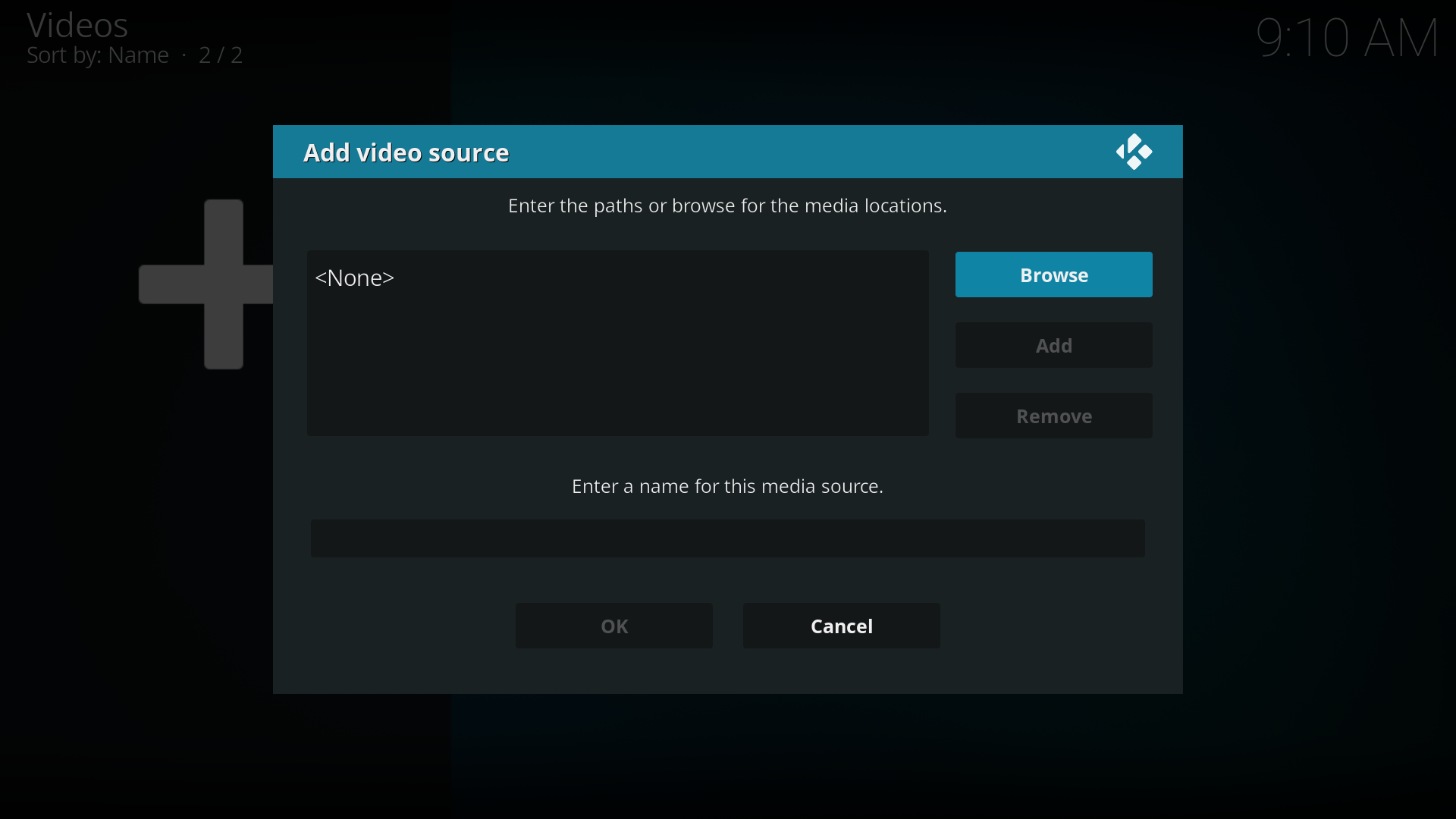
- U prozoru koji se pojavi odaberite "Pregledaj".
- Pomaknite se prema dolje do "UPnP uređaji"

- Tamo ćete vidjeti svoj poslužitelj računala. Otvorite ga i kliknite "U redu"
- Dodijelite svom izvoru video sadržaja nešto jedinstveno i kliknite "U redu"
- Za streaming jednostavno pokrenite Kodi na vašem PC poslužitelju, a zatim se povežite putem svog uređaja Fire TV tako da otvorite karticu "Video" i odaberete izvor.
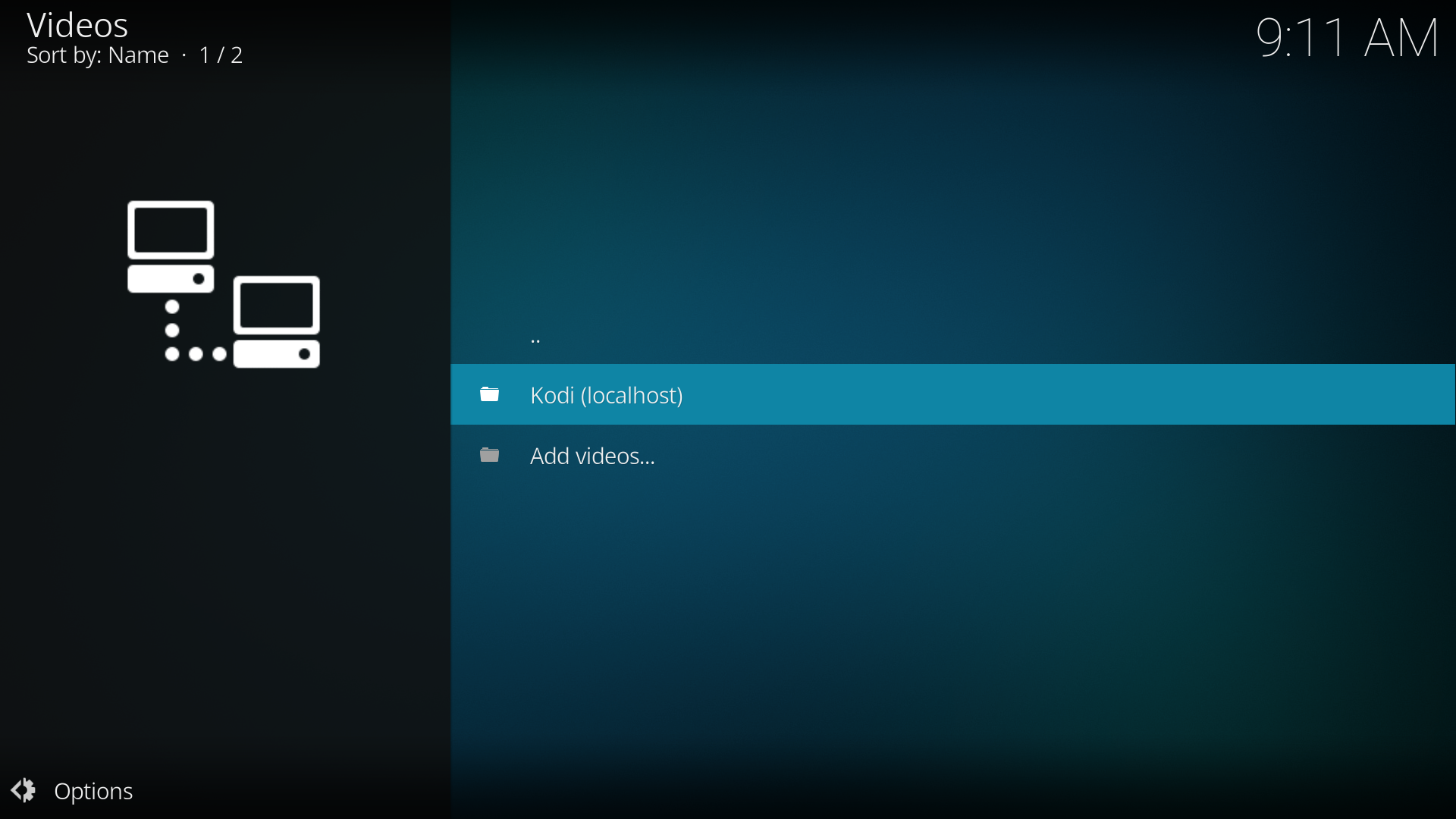
- Reprodukujte video na svom računalu i on će se pojaviti na vašem TV-u putem Fire TV Stick-a!
Ograničenje Kodijeve usluge UPnP je da ste to vimože dijeliti pohranjeni sadržaj na vašem poslužitelju, a ne streamove uživo. Ovo zaista nije problem, jer ako možete pristupiti Kodi i Internetu na oba uređaja, puno je brže samo da struji film koji želite iz izvora umjesto da ga dvaput pošaljete putem svoje mreže.
Ne možete strujati? Provjerite svoj vatrozid!
Daleko je najčešći problem koji ljudi imajuKodi UPnP streamovi obilaze blokove vatrozida. Većina operativnih sustava dolazi s unaprijed instaliranim vatrozidom koji Kodi obično ne pušta podrazumijevano. Ako ne možete vidjeti svoj UPnP poslužitelj sa Fire Sticka, možda ćete trebati stvoriti iznimku vatrozida kako biste Kodi dopustili. Slijedite dolje navedene korake da bi vaš operativni sustav učinio upravo to!
Windows 10:
- Pritisnite tipku Windows za otvaranje početnog izbornika.
- Upišite "Windows firewall" i odaberite ikonu. Također možete doći do vatrozida tako što ćete otvoriti upravljačku ploču.
- U lijevom oknu odaberite "Dopusti aplikaciju ili značajku putem vatrozida Windows"
- Kliknite gumb "Promijeni postavke" s desne strane. Uz njega bi trebao biti plavo-žuti štit.
- Pomičite se niz popis i pronađite Kodi.
- Potvrdite i polja "Privatno" i "Javno" pored Kodi-ja.
- Kliknite "U redu" da biste spremili promjene.
Mac OS X v10.5.1 i novije verzije:
- Na svom Mac uređaju otvorite System Preferences i kliknite ikonu Sigurnost ili Sigurnost i privatnost.
- Odaberite karticu Vatrozid.
- Kliknite ikonu zaključavanja u željenom oknu.
- Unesite svoje administratorsko ime i lozinku.
- Pritisnite gumb Mogućnosti vatrozida
- Kliknite gumb Dodaj aplikaciju (+).
- Pomičite se po popisu i pronađite Kodi.
- Kliknite Dodaj, a zatim U redu.
Ubuntu i Linux:
- Vatrozid / iptable onemogućen je prema zadanim postavkama i neće ometati Kodi. Ako nije, dodavanje jedne naredbe možete dodati izuzetak.
- Otvorite prozor terminala i upišite sljedeće:
$ sudo ufw dopuštaju Kodi
Napomena: Za sustave Windows Vista i Windows 7 slijedite naš detaljni vodič za iznimke vatrozida.
Rješavanje problema s ostalim Kodi UPnP strujama
Većina ljudi koji pokušavaju strujati filmove s računala naVatrogasni TV uređaji s Kodi bit će postavljeni i spremni za pokretanje u samo nekoliko minuta. I hardver i softver koji se uključuju brinu se za veliko podizanje, rijetko trebate nešto učiniti da biste bili sigurni da ispravno radi. Mogu se pojaviti problemi, naravno, pa ako naiđete na bilo koji problem, provjerite savjete u nastavku kako bi stvari ponovo prolazile bez problema.
- Povežite svoje računalo putem bežične mreže - UPnP djeluje samo ako su i poslužitelj (vaše računalo) i Fire TV na istoj bežičnoj mreži. To znači da vaše računalo ne može biti izravno priključeno na usmjerivač, mora koristiti bežični signal.
- Ostali uređaji kao poslužitelji - Iako je moguće strujati filmove spametni telefoni ili tableti na vaš Fire Stick, to ne stvara uvijek gladak videozapis. Ako imate poteškoća s tijekom da ostane stalan koristeći ovu metodu, uzmite prijenosno računalo i isprobajte ga odatle.
- Razlike u verziji Kodi-ja - Starije verzije Kodija mogu se koristiti kao astreaming izvora, a možda će raditi i s novijim verzijama Kodija. Dobar feed garantirate samo ako koristite najnovije izdanje na oba uređaja. Nadogradite Kodi prije nego što započnete proces streaminga, zahvalit ćete nam kasnije!
Trikovi za čitanje za streaming filmova na vatrenu TV putem Kodija
Najbolja stvar kod Kodija je koliko ima mogućnostina raspolaganju. Ako možete to zamisliti, netko je vjerovatno izgradio dodatak koji vam to omogućuje! Gore smo prikazali najbolji način za gledanje filmova na Vatrene TV stihove putem Kodija, ali koje metode koristite za gledanje videozapisa na kućnoj mreži? Dijelite svoje komentare i uvide u nastavku!






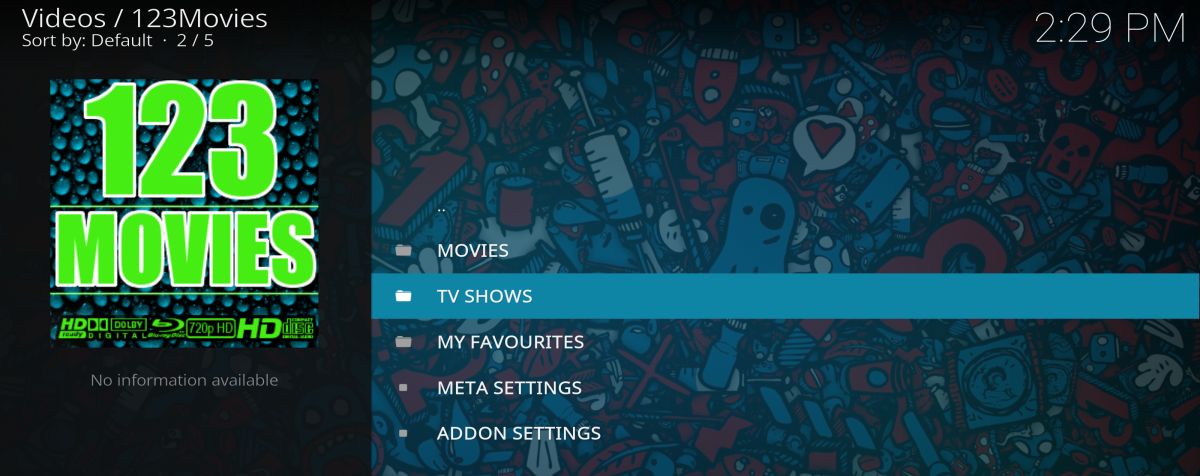






komentari